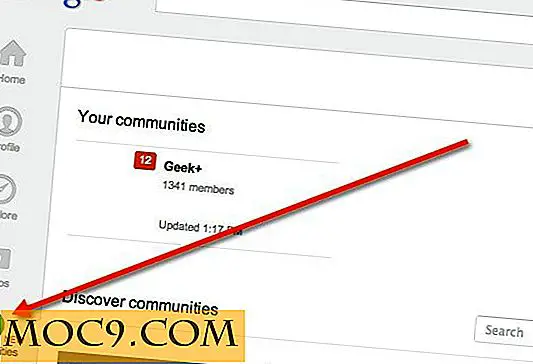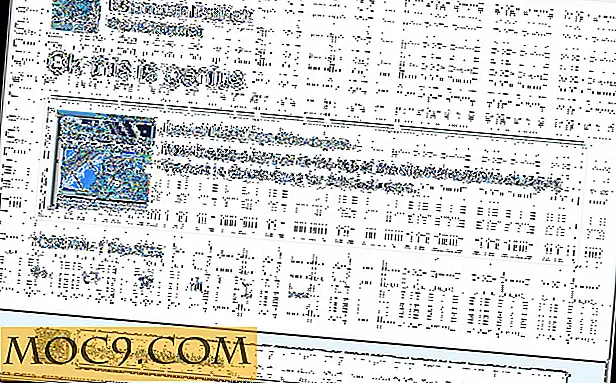Κονσόλα 2: Η καλύτερη δυνατή εναλλακτική λύση γραμμής εντολών των Windows
Το βοηθητικό πρόγραμμα γραμμής εντολών των Windows, γνωστό ως CMD ή Command Prompt, είναι ένα από τα πιο ισχυρά εργαλεία που προσφέρει η Microsoft στους χρήστες των Windows. Ωστόσο, είναι επίσης ένα από τα πιο δημιουργικά και όχι τόσο φιλικά προς το χρήστη βοηθητικά προγράμματα γραμμής εντολών που μπορείτε να βρείτε. Δεν μπορείτε να αλλάξετε το μέγεθος του παραθύρου της γραμμής εντολών ή να αλλάξετε τις γραμματοσειρές σύμφωνα με τις απαιτήσεις σας. Εάν έχετε χρησιμοποιήσει ποτέ ένα βοηθητικό πρόγραμμα γραμμής εντολών Linux ή Unix (Terminal), θα ξέρετε πόσο χρήσιμο είναι να έχετε ένα προσαρμόσιμο βοηθητικό πρόγραμμα γραμμής εντολών.
Ευτυχώς, υπάρχουν πολλές εναλλακτικές λύσεις εντολών τρίτου μέρους και η κονσόλα 2 είναι μία από τις καλύτερες.
Κονσόλα 2 - Αντικατάσταση γραμμής εντολών
Η κονσόλα 2 είναι μια δωρεάν και πολύ συνιστώμενη εναλλακτική γραμμή εντολών για τα Windows με πολλά χαρακτηριστικά και μάτι-καραμέλα. Για να το χρησιμοποιήσετε, απλώς κατεβάστε την κονσόλα 2 από την επίσημη ιστοσελίδα της. Απαιτείται εγκατάσταση. Απλά εξαγάγετε το αρχείο zip στη μονάδα δίσκου C και είστε καλό να πάτε.

Μόλις εγκατασταθεί, ξεκινήστε την κονσόλα 2 κάνοντας διπλό κλικ στο "console.exe". Μόλις ξεκινήσει, θα δείτε ότι η κονσόλα φαίνεται πολύ καλύτερη από την κανονική παλιά εντολή εντολών των Windows. Έρχεται επίσης με χρήσιμα χαρακτηριστικά όπως καρτέλες, αλλαγές στο layout, υποστήριξη για καθαρό τύπο των Windows, συντομεύσεις πληκτρολογίου και πολλά άλλα χαρακτηριστικά για να αυξήσετε την παραγωγικότητά σας. Μπορείτε εύκολα να δημιουργήσετε πολλαπλές καρτέλες με ένα μόνο κλικ στο κουμπί καρτέλας έτσι ώστε να μπορείτε να μεταβείτε ανάμεσα σε διαφορετικές εντολές εντολών σύμφωνα με τις απαιτήσεις σας.

Εκτός από τις καρτέλες, μπορείτε επίσης να ενσωματώσετε το Windows Powershell σας με την κονσόλα 2, ώστε να μην χρειαστεί να ανοίξετε άλλο παράθυρο για τις ανάγκες Powershell. Για να ενσωματώσετε το Powershell με την κονσόλα 2, μεταβείτε στην "Επεξεργασία -> Ρυθμίσεις" στη γραμμή μενού και επιλέξτε "Καρτέλες" στο αριστερό παράθυρο.
Εδώ κάντε κλικ στο κουμπί "Προσθήκη", μετονομάστε το σε Powershell και εισαγάγετε την ακόλουθη διαδρομή καταλόγου στο κενό κέλυφος. Αν έχετε διαφορετική έκδοση του Powershell, αλλάξτε τη διαδρομή του καταλόγου ανάλογα.
C: \ Windows \ System32 \ WindowsPowerShell \ v1.0 \ powershell.exe
Αφού κάνετε τις αλλαγές, κάντε κλικ στο κουμπί OK για να αποθηκεύσετε τις αλλαγές.

Με αυτήν την αλλαγή, μπορείτε να αρχίσετε να χρησιμοποιείτε το Powershell επιλέγοντας το Powershell από το αναπτυσσόμενο μενού "Νέα καρτέλα". Μαζί με το Powershell, μπορείτε επίσης να ενσωματώσετε άλλα κελύφη όπως το Cygwin, το Git Bash, το Visual Studio CDM, κλπ., Έτσι ώστε να έχετε ένα σταθερό περιβάλλον εργασίας χρήστη.

Μια άλλη εύχρηστη λειτουργία είναι οι συντομεύσεις πληκτρολογίου. Βρίσκονται στην ενότητα "Συντομεύσεις" στις ρυθμίσεις της Κονσόλας 2 και μπορείτε εύκολα να τις αλλάξετε ανάλογα με τις προτιμήσεις σας.

Όταν πρόκειται για τη διεπαφή χρήστη, η κονσόλα 2 είναι πολύ καλύτερη από την κανονική γραμμή εντολών, για να μην αναφέρουμε ότι μπορείτε επίσης να τροποποιήσετε την εμφάνιση ανάλογα με τις ανάγκες σας. Για να τροποποιήσετε τις ρυθμίσεις εμφάνισης, μεταβείτε στην επιλογή "Επεξεργασία -> Ρυθμίσεις" και, στη συνέχεια, επιλέξτε την καρτέλα "Εμφάνιση" στο αριστερό παράθυρο.

Εδώ θα δείτε μια σειρά από τροποποιήσεις όπου μπορείτε να αλλάξετε τον τύπο γραμματοσειράς, εξομάλυνση των Windows, θέση παραθύρου, σύνδεση, τίτλοι προσαρμοσμένων παραθύρων κλπ.
Εάν θέλετε να ορίσετε διαφάνεια στην οθόνη εντολών σας, μπορείτε να το κάνετε μεταβαίνοντας στην ενότητα "Περισσότερα" στην ενότητα "Εμφάνιση".

συμπέρασμα
Η κονσόλα 2 παρέχει την ίδια λειτουργικότητα με την κανονική γραμμή εντολών των Windows, αλλά κάνει την εργασία με πιο ελκυστικό τρόπο. Προσθέτει πολλές λειτουργίες που λείπουν στη γραμμή εντολών των Windows. Εάν είστε τακτικός χρήστης του Command Prompt, δώστε στο Console 2 μια δοκιμή και δείτε τι σκέφτεστε.
Τι πιστεύετε για την κονσόλα 2; Είναι καλύτερη αντικατάσταση της γραμμής εντολών των Windows; Μοιραστείτε τις σκέψεις και τις εμπειρίες σας χρησιμοποιώντας την παρακάτω φόρμα σχολίων.